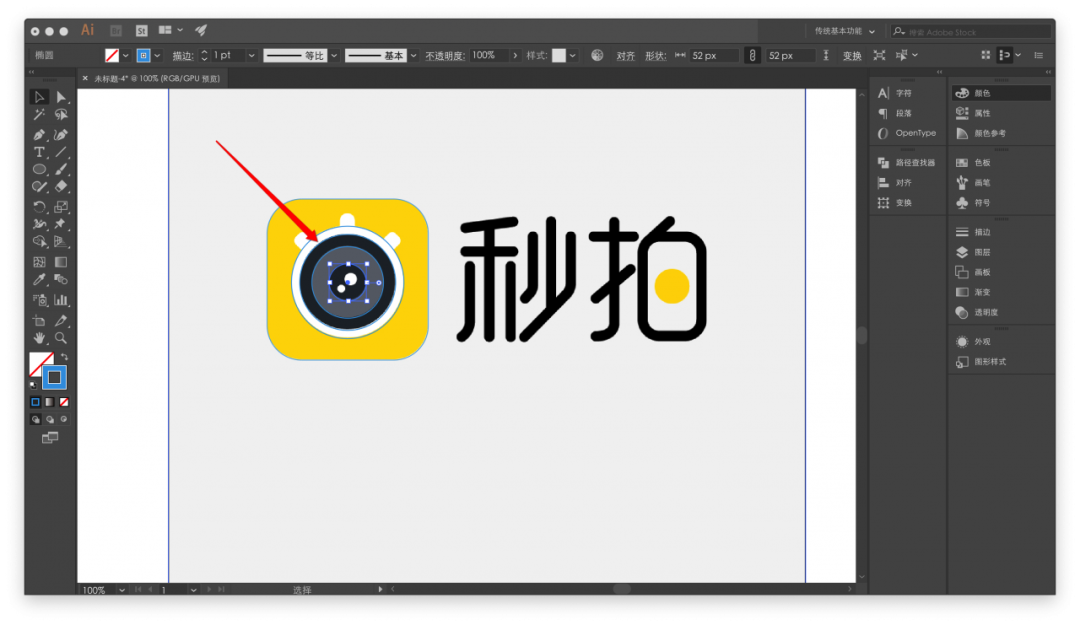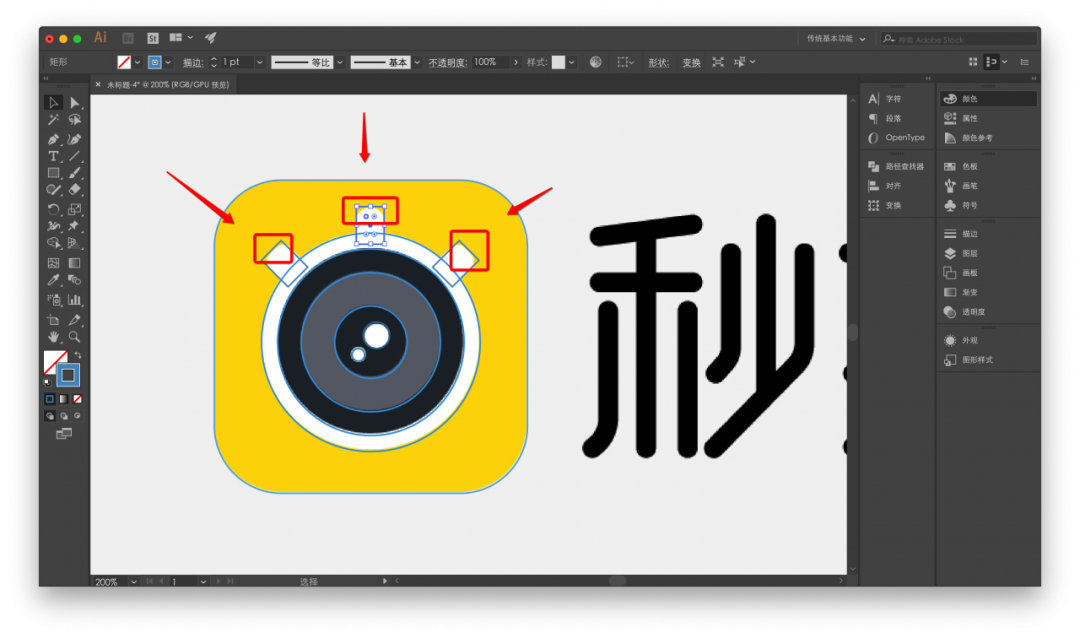学习攻略
临摹完成秒拍logo
工具原料
Adobe illustrator
方法步骤
1.打开Ai,新建文件 500px*500px(快捷键command+N)
2.使用鼠标直接将图片拖拽到软件工作区内,点击左上方的“嵌入”按钮(避免图片丢失)。
3.在“矩形工具”状态下(快捷键M),按shift+鼠标左键可绘制“正”的形状(正圆正方)。
注:如果在绘制过程中,需要移动形状位置,鼠标不松手的情况下,再按住空格键,可以移动形状位置,位置移动完成后,松开空格键可以继续绘制。
4.按住shift+x,将填充转换成描边。
5.在“选择工具”状态下,鼠标左键拖动“小圆点”,调整圆角大小。
6.在“椭圆工具”状态下(快捷键L),按shift+鼠标左键,绘制正圆形。
7.选中正圆形,按command+c,command+f(原位粘贴)。
按shift+alt+鼠标左键,等比例缩小。
8.绘制矩形,调整旋转角度。拖动“小圆点”,调整圆角大小。
9.选中绘制的所有图形,拖入空白区。
10.选中图形,在“吸管工具”状态下,依次吸取颜色。
11.将这4个图形选中,在属性栏中,找到“路径查找器”,点击“联集”。
12.“鼠标右键→排列→后移一层”。调整图层顺序。
13.完成效果图。
知识点总结与延展
文档新建
快捷键command+N
单位
a.像素(px)是设计作品在屏幕显示所用单位
b.毫米、厘米应用在纸质设计品上
高级选项
a.颜色模式:RGB:屏幕端显示使用的颜色模式;CMYK应用在纸质印刷品上。
a.不要勾选,“使新建对象与像素网格对齐”。
缩放视图
1.按住ALT键,滚动鼠标滚轮,进行画面放大缩小
2.command+加号(放大);command+减号(缩小)
3.移动画面位置,按住空格+拖动鼠标移动画面
置入图片
1.新建文件 500px*500px
2.打开图片文件夹,使用鼠标直接将图片拖拽到软件工作区内。
3.注:图片拖入后,点击左上方的“嵌入”按钮(避免图片丢失)
4.锁定图层,command+2
移动工具
小黑箭头-选择工具;快捷键V,可以选择图形整体进行调整
小白-直接选择工具;快捷键A,可以单独选择形状的锚点、路径线(局部)进行调整
形状工具:M矩形工具,L椭圆工具
1.按住鼠标左键-直接拖动绘制形状
2.绘制过程中按住shift,可绘制“正”的形状(正圆正方)
3.绘制工程中,按住alt键,可以使形状由中心向四周绘制。
4.如果在绘制过程中,需要移动形状位置,鼠标不松手的情况下,再按住空格键,可以移动形状位置,位置移动完成后,松开空格键可以继续绘制。
吸管工具改变形状颜色
1.选择形状,切换到吸管工具(I)
2.直接吸取颜色即可
3.如果吸取图片上的颜色,默认改变的永远是填充色;
4.如果需要改变描边颜色——将描边放在上方——按住shift键使用吸管工具吸取图片颜色即可。
颜色的调整
2.切换填充或描边的上下显示位置—X
3. 填充与描边颜色的互相切换--SHIFT+X
4. 关闭填充或描边,斜杠“/“ 去掉颜色
5. 还原默认颜色黑白-- D
图形原位复制粘贴的方法
command +【 后移一层
command + 】 前移一层
加一个shift键直接到顶或者底
文章转载自微信公众号大萌兔联盟